Amazon.co.jp は、本サイトおよび本サイト上の商品・サービス、プログラムやキャンペーンのスポンサーではありません。
私はAmazonが提供するクラウドストレージサービス「Amazonドライブ」のヘビーユーザーです。
主に画像・写真の保管場所として利用しているのですが、本記事作成時点で83万7千ファイル・330GBと、結構な数の画像をアップロードしています。
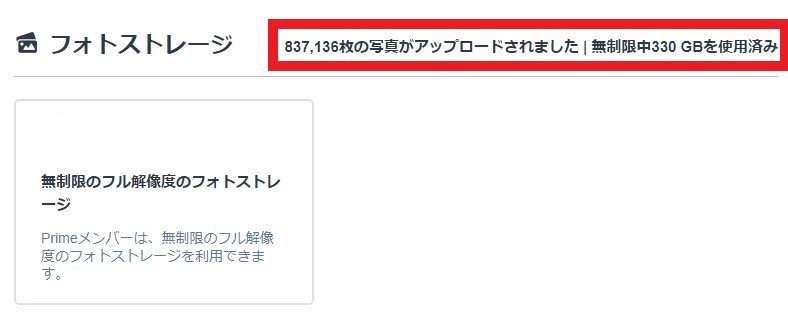
Amazonドライブは高コスパで毎日のように活用させて頂いているのですが、いくつか不満点があります。
その中の1つが「アップロードに失敗しました問題」です。
本ページではAmazonドライブで「アップロードに失敗しました」というエラーが発生した場合の対処法についてまとめています。
Amazonドライブでアップロードエラーが発生する問題
Amazonドライブにファイルをアップロードしていると「アップロードに失敗しました」というエラーが発生します。こんなエラーです。
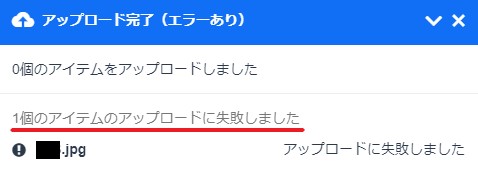
年に数回程度のエラーであればあまり気にならないのですが、これが結構な頻度で発生するのがAmazonドライブの残念なところ…。
他のクラウドストレージサービスの「Dropbox」や「Googleドライブ」も使っていますが、そちらではこれほど頻繁にエラーが発生することはありません。
同じファイル名の場合には特定が困難
さらにこのエラーで厄介なのが「場合によってはアップロードエラーが発生したファイルの特定が難しいところ」です。
ファイルの特定が難しい理由は、エラーとして表示されるメッセージが「○○○.jpg アップロードに失敗しました」というように、ファイル名のみが表示されるからです。
例えば
- 1.jpg
- 2.jpg
- 3.jpg
という3ファイルをアップロードするのであれば、ファイル名だけでエラーが発生したファイルは特定できます。
しかしAmazonドライブはフォルダでの階層管理ができるので
- フォルダ1
- 1.jpg
- 2.jpg
- 3.jpg
- フォルダ2
- 1.jpg
- 2.jpg
- 3.jpg
という構造になっていると、「2.jpg アップロードに失敗しました」というメッセージだけでは、どのフォルダのファイルかがわからず、いちいちフォルダを開いて目で見てチェックするしか方法がないのです。これはかなり面倒です…
対処法1.再アップロードがオススメ
アップロードに失敗したファイルが1つ・2つであれば、そのファイルのみを再アップロードしたら済みます。
しかし数千単位でまとめてアップロードすると、運が悪ければ結構な数のアップロードエラーが発生します…。
そんなときは1度アップロードが終わったあとに、再度同じファイル(フォルダ)をアップロードすることをオススメします。
もう1度アップロードするとこのような競合画面が出ますが、下の「すべての競合に実行する」をチェック後、「スキップ」を押してください。
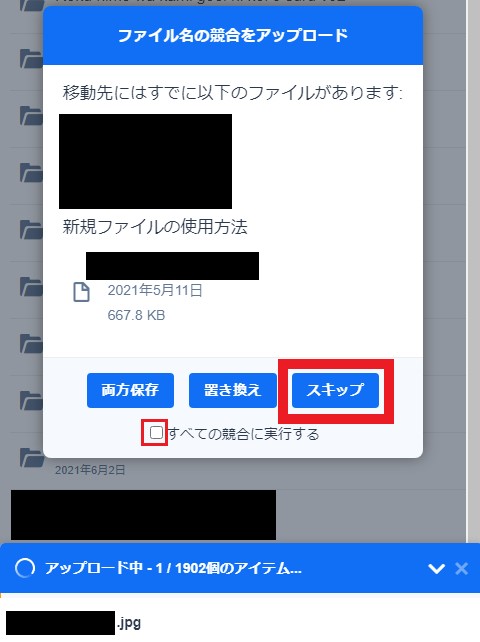
これでアップロードされていないファイル(前回アップロードに失敗したファイル)のみがアップロードされます。
また競合ファイルを「スキップ」することで既にアップロード済みのファイルは通常のアップロードよりも早く処理されます。
対処法2.アップロードするファイルを分ける
大量のファイルをアップロードするときは、アップロードを小分けにすることをオススメします。
例えばアップロードしたいフォルダが10個あり、それぞれのフォルダに数千のファイルが入っている場合は
- ①10個のフォルダをアップロード
- ②アップロードエラーが発生したら10個のフォルダを再アップロード
- ③エラーが出なくなるまで②を繰り返す
というアップロードの仕方をすると、いくら競合をスキップしたからと言っても②の再アップロードを何回も繰り返すことでで相当な時間がかかってしまいます。
なのでちょっと面倒ではありますが
- ①2個のフォルダをアップロード
- ②アップロードエラーが発生したら2個のフォルダを再アップロード
- ③エラーが無くなったことを確認
- ④次の2個のフォルダアップロード…(以降繰り返し)
とすることで、再アップロードのファイル数を減らし、効率的にアップロードを済ませることができます。
実際に私は外付けハードディスクからAmazonドライブに30万ファイル以上を移動したことがあったのですが、前者のごっそり形式ではエラーが出るたびに膨大なファイル数の再アップロードを繰り返してかなり大変でした…
小分け小分けにして、効率よくアップロードしましょう。
プライム会員は写真を無制限にアップロードできる
Amazonプライム会員の特典の1つに「無制限のフォトストレージサービス」があります。
これはAmazon Photos(Amazonフォト)でのみ適用されると思っている人がいますが、Amazonドライブから画像・写真ファイルをアップロードした場合でも無制限の対象ですし、Amazonフォト側でもAmazonドライブでアップロードした写真・画像が見れます。
Amazonフォトで写真を管理するとフォルダ分けが出来ないのですが、Amazonドライブだとフォルダ管理が出来るので、私はAmazonフォトはほとんど使わずAmazonドライブを愛用しています。
Googleフォトの無制限サービスも2021年5月末で終了したので、Amazonプライムのフォトストレージ無制限が脚光を浴びています。
Amazonプライムは年間5,900円(月600円)で次のサービスが利用できる超優良サービスです。
- お急ぎ便や日時指定便が使い放題
- Amazonプライムビデオが見放題
- Amazon Musicで音楽が聴き放題(1億曲)
- Prime readingで一部書籍が読み放題
- Primeデーや会員先行セールへの参加
- Amazonフォトで無制限クラウドストレージ
- お得なチャージ特典(最大2.5%のAmazonポイント)
1つ1つの特典が破格です。

月額ワンコイン以下でこれほどのサービスを受けられるサブスクリプションサービスを私は知りません。
まだ未加入で、これからもAmazonを利用する予定の人はぜひ加入をご検討ください。
おわりに
Amazonドライブのアップロード失敗問題の対処法をまとめてみました。
もっとスマートな対策があればいいのですが、回線の早さ・安定性に関わらず、安定してエラーが発生するのがAmazonドライブです。
私はフォトストレージ無制限の写真置き場として格安で利用させてもらっているので、そういうものだと割り切って使っています。
ですがもうちょっとアップロード速度も上がってくれると大変助かるのですが…これからのアップデートに期待したいと思います。




コメント